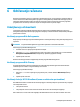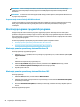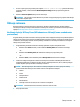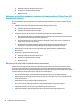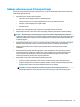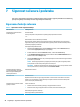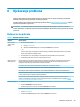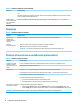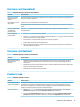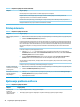User guide
Table Of Contents
- Početak rada
- Upoznavanje sa vašim računarom
- Povezivanje na mrežu
- Povezivanje na bežičnu mrežu
- Povezivanje na žičnu mrežu – LAN (samo na odabranim proizvodima)
- Uživanje u mogućnostima za zabavu
- Korištenje kamere
- Korištenje audio funkcija
- Korištenje video funkcija
- Povezivanje DisplayPort uređa pomoću USB Type-C kabla (samo na odabranim proizvodima)
- Povezivanje Thunderbolt uređaja koristeći USB Type-C kabl (samo na odabranim proizvodima)
- Povezivanje video uređaja pomoću VGA kabla (samo na odabranim proizvodima)
- Povezivanje video uređaja pomoću HDMI kabla (samo na odabranim proizvodima)
- Povezivanje digitalnih uređaja za prikaz pomoću Dual-Mode DisplayPort kabla (samo na odabranim proiz ...
- Otkrivanje i povezivanje sa bežičnim ekranima kompatibilnim s funkcijom Miracast (samo na odabranim ...
- Korištenje prijenosa podataka
- Navigacija po ekranu
- Održavanje računara
- Sigurnost računara i podataka
- Rješavanje problema
- Korištenje programa HP PC Hardware Diagnostics
- Korištenje programa HP PC Hardware Diagnostics Windows (samo na odabranim proizvodima)
- Korištenje programa HP PC Hardware Diagnostics UEFI
- Korištenje postavki za program Remote HP PC Hardware Diagnostics UEFI (samo na odabranim proizvodima ...
- Izrada rezervne kopije, obnavljanje i oporavljanje
- Specifikacije
- Elektrostatičko pražnjenje
- Pristupačnost
- Informacije o podršci
- Indeks
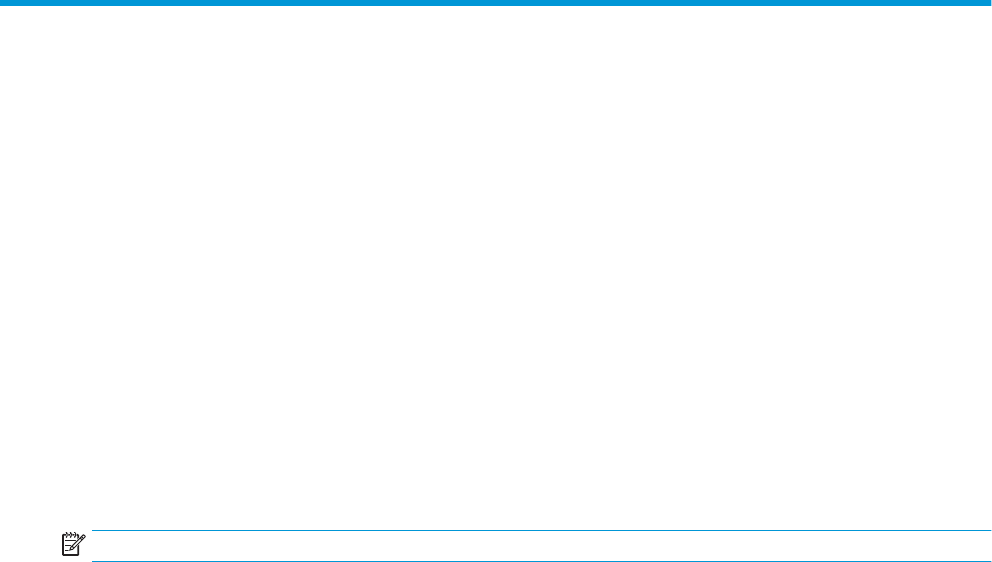
6 Održavanje računara
Redovnim održavanjem računar će uvijek biti u optimalnom stanju. U ovom poglavlju se objašnjava kako se
koriste alati kao što su Disk Defragmenter (program za defragmentiranje diska) i Disk Cleanup (program za
uklanjanje suvišnih datoteka s diska). U njemu se saopćavaju i upute za ažuriranje programa i pogonskih
programa, koraci za čišćenje računara te savjeti za nošenje računara na put (ili slanje).
Poboljšavanje učinkovitosti
Izvršavanjem redovnih zadataka održavanja pomoću alata kao što su Disk Defragmenter (program za
defragmentiranje diska) i Disk Cleanup (program za uklanjanje suvišnih datoteka s diska) možete poboljšati
performanse računara.
Korištenje programa Disk Defragmenter
HP preporučuje korištenje programa Disk Defragmenter za defragmentiranje tvrdog diska najmanje jednom
mjesečno.
NAPOMENA: Program Disk Defragmenter nije potrebno pokretati na solid-state diskovima.
Pokretanje programa Disk Defragmenter:
1. Povežite računar na napajanje naizmjeničnom strujom.
2. Otkucajte defragment (defragmentiraj) u okvir za pretragu na programskoj traci, a zatim odaberite
Defragment and Optimize Drives (Defragmentiraj i optimiziraj pogonske uređaje).
3. Slijedite upute na ekranu.
Dodatne informacije potražite u odjeljku Help (Pomoć) programa Disk Defragmenter
Korištenje programa Disk Cleanup
Program Disk Cleanup traži suvišne datoteke na tvrdom disku koje možete sigurno izbrisati kako biste
oslobodili prostor na disku i omogućili ekasniji rad računara.
Pokretanje programa Disk Cleanup:
1. Otkucajte disk u okvir za pretragu na programskoj traci, a zatim odaberite Disk Cleanup (Čišćenje
diska).
2. Slijedite upute na ekranu.
Korištenje funkcije HP 3D DriveGuard (samo na odabranim proizvodima)
HP 3D DriveGuard štiti tvrdi disk tako što zaustavlja pogon i obustavlja zahtjeve za podacima ako je ispunjen
neki od sljedećih uslova:
● ako ispustite računar.
● ako pomjerate računar sa zatvorenim ekranom dok računar radi na baterijsko napajanje.
Ubrzo nakon što se završi neki od tih događaja, HP 3D DriveGuard vraća tvrdi disk u normalni način rada.
Poboljšavanje učinkovitosti 23